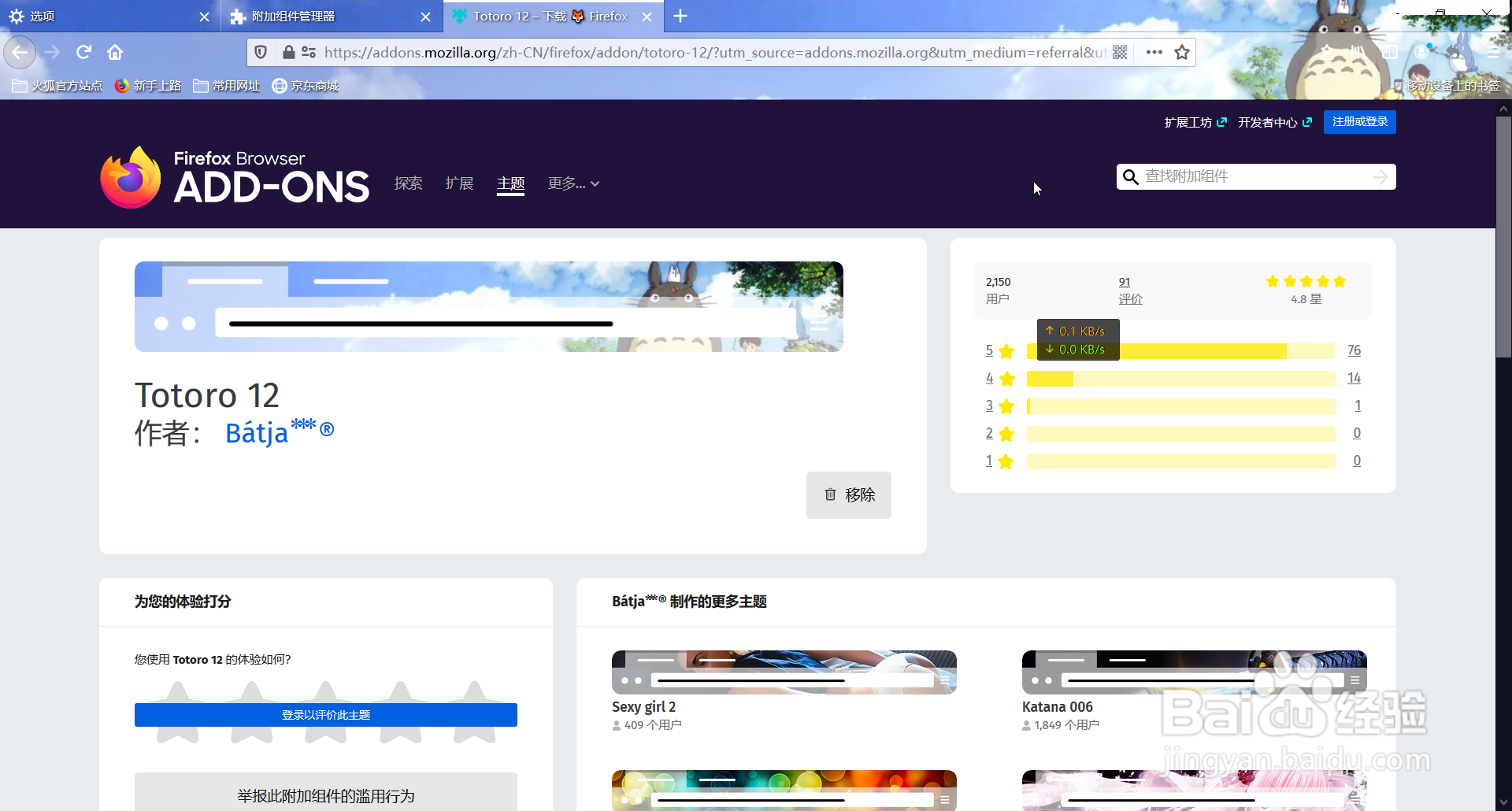Firefox浏览器怎么安装自定义主题
1、首先打开Firefox浏览器,点击浏览器首页右上角的菜单按钮

2、在浏览器的菜单列表中选择附件组件设置按钮
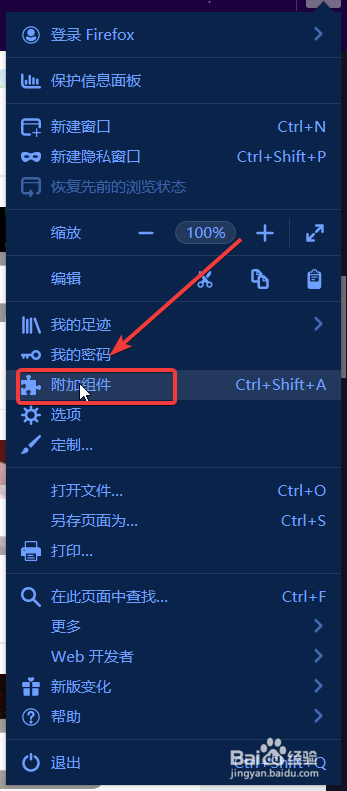
3、在附加组件按钮中选择主题选项卡,点击主题设置页面

4、在主题设置页面中的主题列表中选择你要使用的主题,点击启用按钮
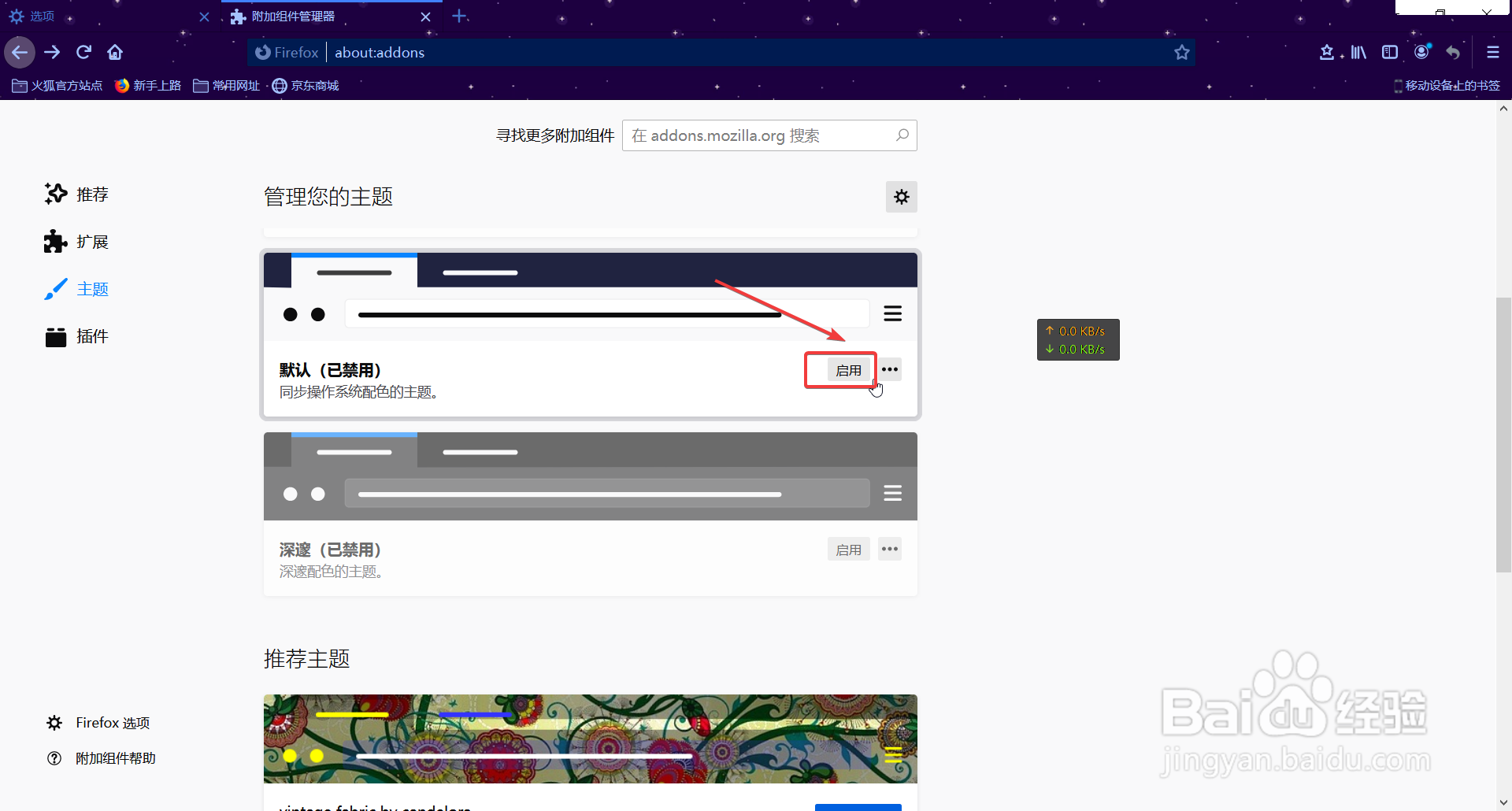
5、主题设置页面的默认主题太少,你还可以点击下方的寻找更多附加组件按钮

6、在附加组件网站中选择你喜欢的主题,在主题的详细信息页面点击安装按钮
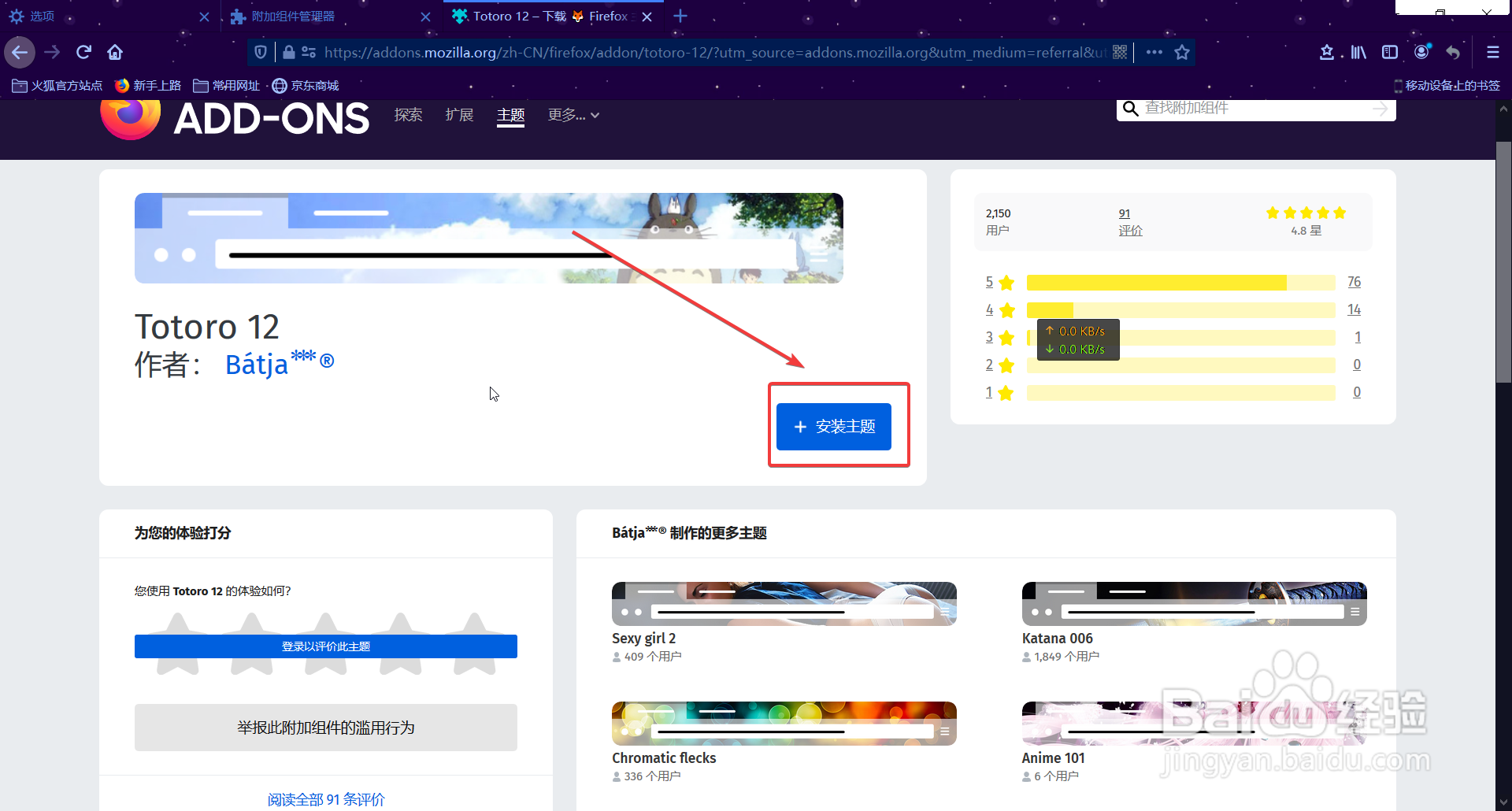
7、在弹出的确认窗口中选择添加,然后等待组件安装完成

8、安装完成后,浏览器的窗口外观就会发生改变